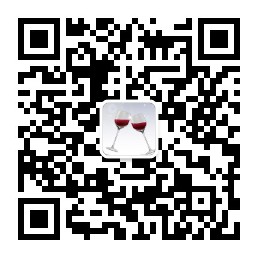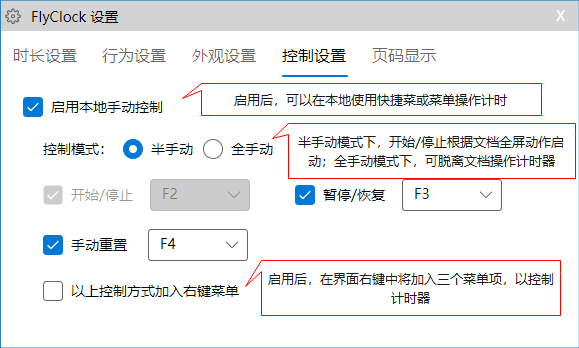FlyClock 主要特点
FlyClock是一个PPT/PDF全屏放映的计时工具,可用于Microsoft Office PPT 及WPS演示,以及各类PDF文件:
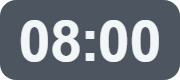
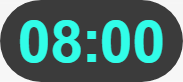
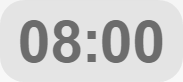
1、【无需更改PPT】使用FlyClock不需要对PPT或PDF文稿进行任何更改,而且计时位置也可以随时拖动,可彻底避免因增加计时功能对文档布局和风格的破坏,并减少设置工作量。
2、【自动计时】您只需全屏放映PPT或PDF,FlyClock即可开始计时,演示结束后计时也会自动停止,可让演讲者专注于演讲内容,不必时刻关注计时启动、停止及进度。
3、【有效提示】FlyClock可以在计时快结束或结束的时候播放提示音,甚至可以黑屏,可让您实现更有效的时间提示管理。
4、【安静运行】FlyClock是一个安静的时间提示者,低调运行,准时提示,不会喧宾夺主影响您的演示。
5、【远程控制】FlyClock支持远程控制启停、显示,让多人合作更方便,也可更好应对演讲过程的意外情况。
6、【功能强大】FlyClock可以设置不同的计时时长,正计时/倒计时/时钟显示,满足您对计时的所有期望。
7、【广泛应用】FlyClock不仅适用于演讲、培训、授课等场合,还可以用于会议、考试等计时管理场合。
基本使用方法
快速体验
1、从我们网站上下载最新程序,根据提示安装
2、双击程序运行;
3、打开一个PPT/PDF文件,按F5(PPT文件)或Ctrl+L(PDF文件)
,进行全屏放映演示(也可以通过鼠标操作),计时应该已经开始;
4、如果要调整时长等其它设置,请在Flyclock窗口上点击右键,根据需要设置即可;
5、如果您需要在使用过程中得到更多控制,请使用远程遥控功能。
基本操作
1、移动窗口:请按住鼠标左键拖动窗口。
2、显示菜单:请在界面上点击右键。
3、显示窗口:如果窗口被隐藏,请在屏幕右下脚任务栏托盘中,在FlyClock图标上点周【右键】,然后点击【显示窗口】
4、【退出】不可用?请退出放映状态,则右键菜单中的【退出】可用。
设定时长
进入位置
有两种方式进入时长设置:》
一是在【本地设置】中,可调整默认设置,也可自由选择文件加入;
二是在【调整当前PPT/PDF计时设置】中,直接设置已经打开文件的时长
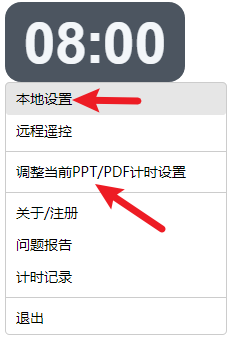
时长设置一
1、默认时长:如果没有针对单个文件设置,则系统会自动使用此时长;
2、正计时、倒计时:默认的计时方式,可以针对单独文件进行设置;
3、单页计时:每当换页时,记时将自动重置(此项功能生效必须首先安装页码插件(在页码显示中));
4、新增、修改、删除:独立设置相关文档的计时特性,也可以一次性操作多个文件(按住Ctrl键选择多个文件);
5、打开:直接调用系统功能打开列表中的文件(如果未打开页码功能,方法二设置的文件也许无法打开)。
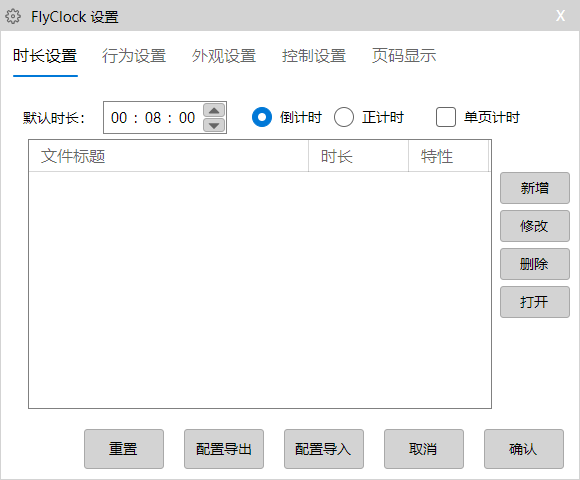
时长设置二
如果有可识别的文档,点击左键时,【调整当前PPT/PDF计时设置】可用,点击后,会弹出快速设置对话框;确定后,相应文件和设置将显示在【本地设置|时间设置】中。
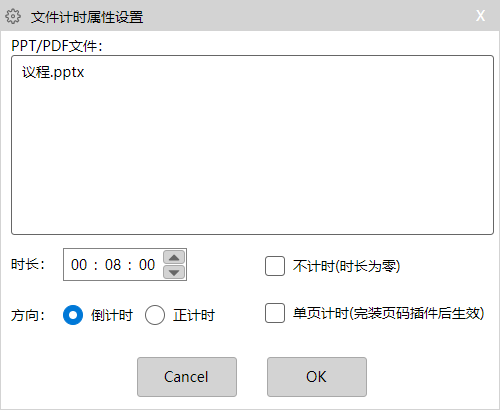
行为设置
从软件启动,到开始计时,然后到计时快结束、将要结束,最后到计时时间到,每个阶段,我们都会对计时器的动作行为有所要求,这里就是设置的地方。
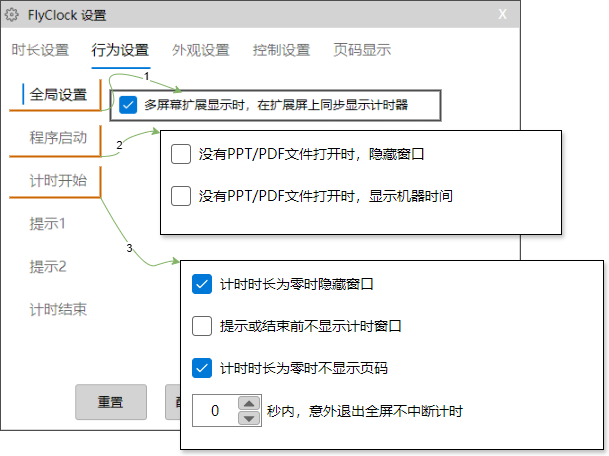
1、全局设置
扩展屏上要显示计时器吗?默认显示。
2、程序启动时
此时,计时器已经运行,但还未全屏开始计时。在此阶段,如果没有计时文档打开,可以隐藏显示器,或者显示机器时间(类似于时钟)
3、计时开始
您点击了放映,文档已经开始全屏播放,此时,计时正式开始:
(1)计时时长为零(例如不需要计时的议程PPT等)时,可以隐藏窗口;
(2)为了减少对演讲者的压力,或许一开始时,并不需要显示计时器,只有时间快结束时(如设置了提示)再显示计时器;
(3)议程PPT,显示页码(如已经启用页码)没什么意义,或许您想不显示页码;
(4)正式放映时,也许某位演讲者操作失误,可能临时退出全屏,从而导致计时意外重启;这里可设个时间,在这个时间内,退出再全屏计时将不会重启计时。
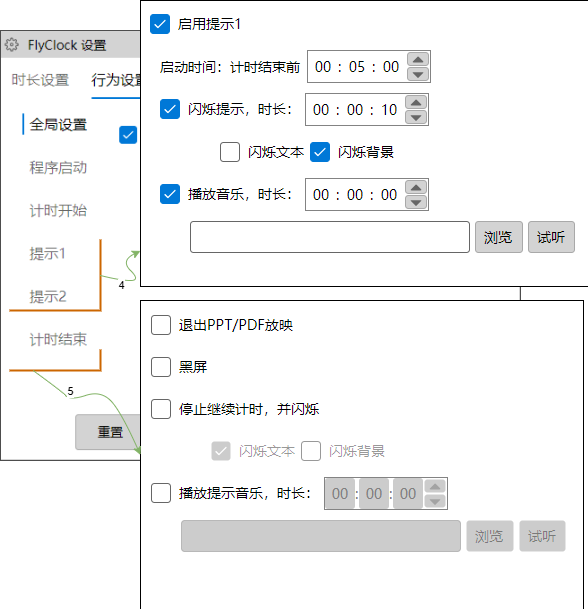
4、时间提示
预定的演讲时间快结束了,您应该希望提示演讲者控制时间。这里您可以设置两个提示,时间到了后,将通过字体或背景的闪烁,以及音乐提示演示时间快结束了。
闪烁的频率可在【外观设置】中调整。
当播放音乐时长为0时,音乐将完整播放一遍后停止;如果您设置了时长,音乐将只播放这么长时间,如果音乐较短,其将循环播放。
5、计时结束
预定的演讲时间结束的时候,除了超时显示外,您也许想用多种方式控制超时的演示:
(1)严格控制时间,直接结束全屏放映;
(2)更进一步,黑屏;
(3)友好操作,只是显烁下文字和背景进行提示
(4)加点音乐,提示全场。
当播放音乐时长为0时,音乐将完整播放一遍后停止;如果您设置了时长,音乐将只播放这么长时间,如果音乐较短,其将循环播放。
外观设置
FlyClock可以自由定制外观,包括配色、大小、字体等。选择确认后,相关设置不会立即生效,当点击【确认】关闭整体设置窗口时,设置会立即生效。
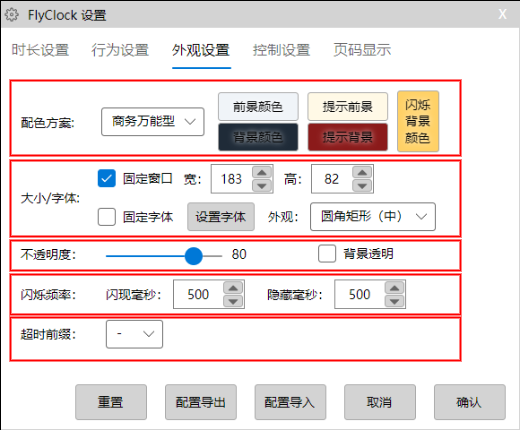
1、配色:您可以直接选择成熟配色,也可以根据自身需要设置个性配色。颜色一般需按照正常计时、超时来设置前景、背景色。
2、大小、字体:在这里可以调整窗口大小并设置字体:
如果您只固定窗口大小,那么字体大小将自动计算;反之亦然;
需注意:如果同时固定了窗体和字体大小,则显示的内容有可能被裁剪;
测试时,需注意观测计时结束后的显示状态,因为前缀会增加显示字符的宽度。
3、透明度可使窗口一定程度上与背景相融合;背景透明将只显示字体,因此在此设置下,请注意前景色与PPT/PDF的背景色要有所反差,否则显示将不明显。
4、闪烁频率:窗体背景及前景闪烁的时长设置,建议闪现与隐藏的时长和能整除1000,以提高闪现与计秒的融和统一。
5、超时前缀:当计时结束后,如果还显示时间,在时间之前加一个符号,这个符号就是超时前缀;如选择为空,则不使用前缀。
页码显示
FlyClock可以显示当前PPT文档的页码,但仅限于Microsoft PowerPoint和WPS 演示。
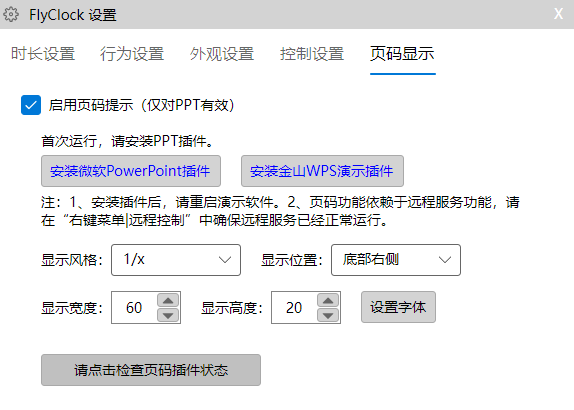
注意,页码显示插件对于单页计时、远程操作文档是必须的,如果不安装插件,这些功能将不会运行。
安装插件时,请按照提示操作即可。
页码显示的位置、高度和宽度共同确定了页码显示的位置,在整个计时器大小确定的基础上,可以调整页码显示的高度和宽度来细调其显示位置
远程遥控
FlyClock具有高度的自动化,提前设定好运行参数后就会自动根据PPT/PDF进行计时提醒。但是有时一场会议会有一些难以预料的情况发生,比如领导插话、演讲者未及时放映PPT等情形,在此情况下,适当的人为干预就十分必要。此功能就为此而生。
1、进入位置:点击右键,选择【远程遥控】。
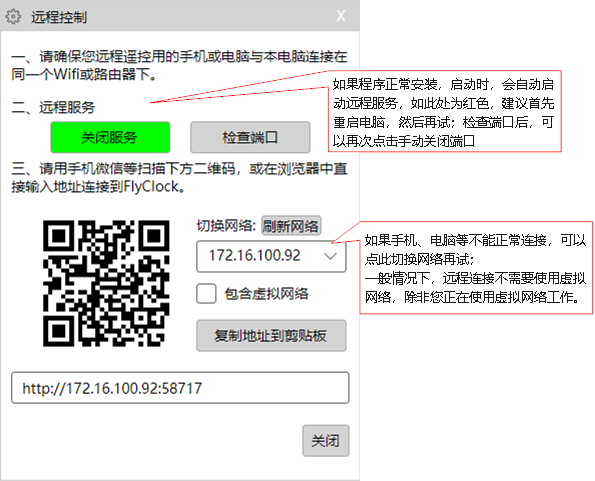
2、远程遥控可能通过手机、平板或其它电脑实现,但基本前提是这些设备能够与运行FlyClock的电脑在同一网络,例如,它们通过同一个Wifi上网。
3、您可以使用微信、夸克等支持HTML5的软件或浏览器扫描二维码或输入连接地址进入遥控
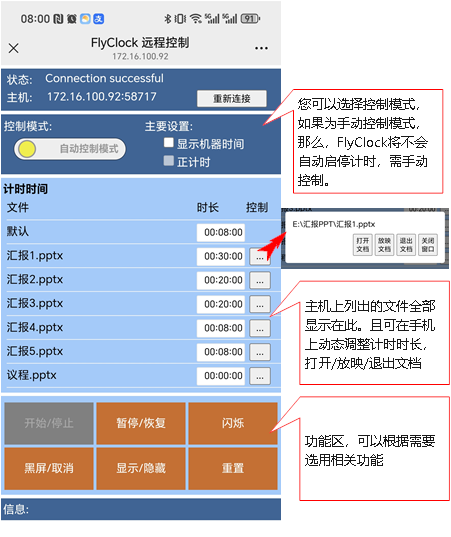
关于/注册
未注册时,FlyClock会在操作时,偶而弹出此窗口;在正式计时时,不会弹出。
点击注册时,会引导进行注册,请根据需要选择适用版本。
注册后,您将通过邮件立即获得激活码,点击激活,输入相关信息进行激活。
如果本机不再使用本软件,请点击【取消授权】。
 ShinyWare
ShinyWare